
全体的にぼやける現象の対処と1つの解決方法
パソコンが全体的にぼやける珍しい現象が起きたので、その原因と対処方法をご紹介します。自動で周りの明るさに合わせてライトを調整してくれる機能、環境光センサーにより、画面のグラフィックスや明るさ調整が頻繁行われている為、不具合が発生している可能性があります。マイクロソフトの公式ページによれば、グラフィック調整や、ドライバーの問題が原因と多く掲載されています。使用しているパソコンは、初代Microsoft Surfaceラップトップです。10秒以内で立ち上がるのでストレスがなく、仕事や軽作業に最適な設計になっています。タブレット形式ではありませんが、タッチパネルディスプレイで、付属のペンや指での操作が可能です。仕事には重宝していますが、画面の外側のみ暗くなったり、画面全体がボヤける不具合があります。 スペックの内容は以下に記載します。
品名 Surface Laptop サイズ、308.1 mm x 223.27 mm x 14.48 mm) ディスプレイ画面: 13.5インチ PixelSense™ 縦横比: 3:2 340 万ピクセル タッチ:10ポイントマルチタッチコーニング®ゴリラ®ガラス3 メモリ16 GB RAM プロセッサ第 8 世代 Intel® Core™ i5 または i7バッテリー駆動時間 最大約 14.5 時間 グラフィックス Intel® UHD Graphics 620 (i7) ストレージ3 ソリッドステート ドライブ (SSD) 外部端子 1 x フルサイズ USB 3.0 3.5 mm ヘッドホンジャック Mini DisplayPort 1 x Surface Connect ポート Dolby® Audio™ 搭載 Omnisonic スピーカー Windows 10 Home ワイヤレス Wi-Fi:IEEE 802.11 a/b/g/n/ac 互換Bluetooth Wireless 4.1 重量 i7: 2.83 lbs 1,283 グラム
対処方法
以下の方法により、解決する場合があります。
1.Windows10.11であれば再起動で治る事が確認出来ています。
2.夜間モード、省電力モードにしている場合は、機能のオフによって、解決する可能性があります。
3.マイクロソフトによって様々なアニメーション化を抑える設定が提案されています。 [ スタート ] > [設定] > [アクセシビリティ ] > [視覚効果] を選択します。 常にスクロール バーを表示のスイッチをオフにします。
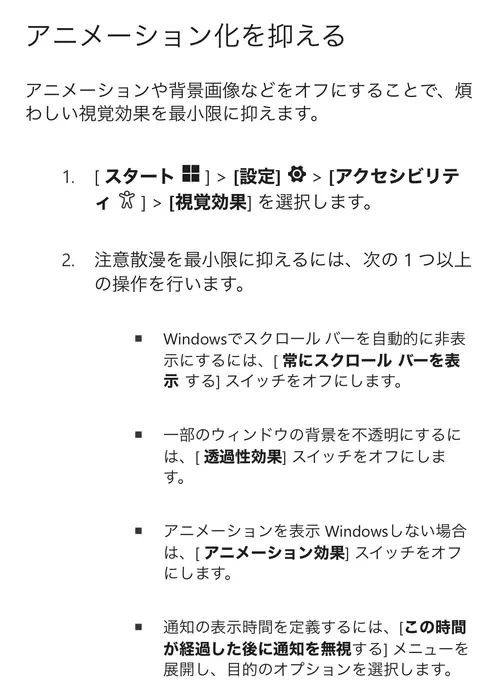 By kotaroweb.com
By kotaroweb.com
4.透過性効果スイッチをオフにします。 アニメーション効果スイッチをオフにします。 通知を非表示にする。[ スタート ] > [設定] > [ システム > 通知] を選択し、設定を調整します。 通知の表示と読み上げを減らすには、[ 応答しない] をオンにします。タスクバー周りを綺麗にする方法も画面の負担を軽減する効果があります。
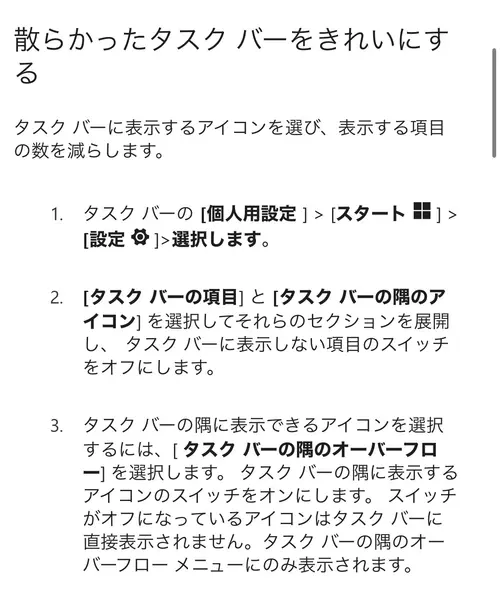 By kotaroweb.com
By kotaroweb.com
電源の供給が不十分
ディスプレイの不具合は、バッテリーの供給量や、パソコンの劣化度にも関係しています。長い間使用していたり、中古品として購入したパソコンは、立ち上がりが遅くなったり、ブラックスクリーン、ディスプレイの異常が出る事があります。頻繁に発生する場合は、経年劣化により、バッテリーの寿命やCPUの劣化の可能性が充分に考えられます。バッテリーの交換を行なっても、ディスプレ、異常は直りますが、処理性能は元には戻らないので注意しましょう。
ノート型液晶ディスプレイを横に立てかけている
液晶ディスプレイの中身には液晶層が入っています。透明な少し粘性のある水です。これが横に置くことで色の濃度が上がり起動時に白っぽくなることがあります。具体的な仕組みは分かりませんが、小型のディスプレイが冷たくなったり、軋むことによって乳白色に変化する症状が現れる事があります。
POINT
環境光センサーや夜間センサーで画面の負担が大きい
電源の供給が不十分で起きやすい
再起動すると症状が治る
